win10安装net3.5出现0x80070422怎么办 win10安装net3.5出现0x80070422解决方法
时间:2024-12-21 16:24:48 187浏览 收藏
亲爱的编程学习爱好者,如果你点开了这篇文章,说明你对《win10安装net3.5出现0x80070422怎么办 win10安装net3.5出现0x80070422解决方法》很感兴趣。本篇文章就来给大家详细解析一下,主要介绍一下,希望所有认真读完的童鞋们,都有实质性的提高。
解决Win10系统安装.NET Framework 3.5错误代码0x80070422
安装.NET Framework 3.5时遇到错误代码0x80070422? 别担心,这篇指南将引导您一步步解决这个问题。
- 打开“运行”窗口:按下Win键 + R键,输入
services.msc并点击“确定”。
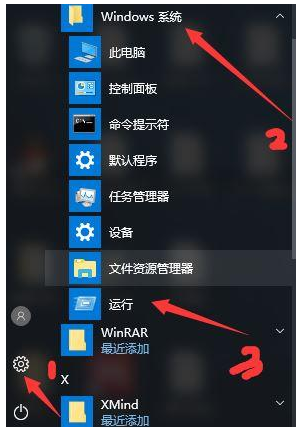
- 找到“Windows Update”服务:在服务窗口中找到“Windows Update”服务,双击打开其属性。
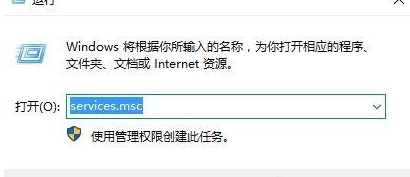
- 设置“Windows Update”服务:在“属性”窗口中,将“启动类型”设置为“自动”,并点击“启动”按钮启动该服务。 确认服务状态显示为“已启动”。
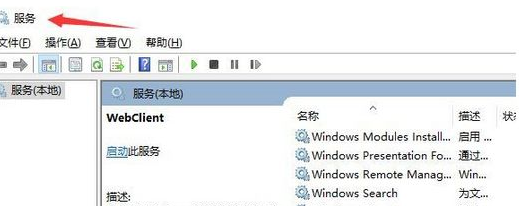
- 再次尝试安装.NET Framework 3.5:完成以上步骤后,重新尝试安装.NET Framework 3.5。 问题应该已经得到解决。
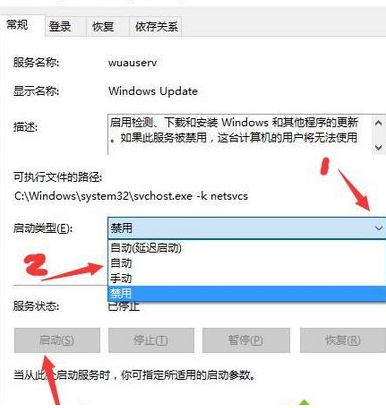
终于介绍完啦!小伙伴们,这篇关于《win10安装net3.5出现0x80070422怎么办 win10安装net3.5出现0x80070422解决方法》的介绍应该让你收获多多了吧!欢迎大家收藏或分享给更多需要学习的朋友吧~golang学习网公众号也会发布文章相关知识,快来关注吧!
相关阅读
更多>
-
501 收藏
-
501 收藏
-
501 收藏
-
501 收藏
-
501 收藏
最新阅读
更多>
-
486 收藏
-
189 收藏
-
190 收藏
-
387 收藏
-
264 收藏
-
370 收藏
-
312 收藏
-
397 收藏
-
454 收藏
-
457 收藏
-
101 收藏
-
127 收藏
课程推荐
更多>
-

- 前端进阶之JavaScript设计模式
- 设计模式是开发人员在软件开发过程中面临一般问题时的解决方案,代表了最佳的实践。本课程的主打内容包括JS常见设计模式以及具体应用场景,打造一站式知识长龙服务,适合有JS基础的同学学习。
- 立即学习 543次学习
-

- GO语言核心编程课程
- 本课程采用真实案例,全面具体可落地,从理论到实践,一步一步将GO核心编程技术、编程思想、底层实现融会贯通,使学习者贴近时代脉搏,做IT互联网时代的弄潮儿。
- 立即学习 516次学习
-

- 简单聊聊mysql8与网络通信
- 如有问题加微信:Le-studyg;在课程中,我们将首先介绍MySQL8的新特性,包括性能优化、安全增强、新数据类型等,帮助学生快速熟悉MySQL8的最新功能。接着,我们将深入解析MySQL的网络通信机制,包括协议、连接管理、数据传输等,让
- 立即学习 500次学习
-

- JavaScript正则表达式基础与实战
- 在任何一门编程语言中,正则表达式,都是一项重要的知识,它提供了高效的字符串匹配与捕获机制,可以极大的简化程序设计。
- 立即学习 487次学习
-

- 从零制作响应式网站—Grid布局
- 本系列教程将展示从零制作一个假想的网络科技公司官网,分为导航,轮播,关于我们,成功案例,服务流程,团队介绍,数据部分,公司动态,底部信息等内容区块。网站整体采用CSSGrid布局,支持响应式,有流畅过渡和展现动画。
- 立即学习 485次学习
